Mac用のカレンダーアプリケーション「Fantastical 2」を愛用しています。
 Fantastical 2 – Calendar and Reminders
Fantastical 2 – Calendar and Reminders 
カテゴリ: 仕事効率化
価格: ¥4,800
我ながらニッチな話題で笑ってしまうのですが、このアプリの「メニューエクストラ」に表示されるアイコンの位置を簡単に移動できたのでご紹介します。
ちなみに「メニューエクストラ」とはココのことです↓
常駐型アプリのアイコンが表示される場所ですね。
ここに表示されているアイコンのうち、Apple純正のものは基本的に自由に位置を移動させることができます(ただし右端にある二つ、「通知センター」と「スポットライト」のアイコンは移動できませんでした)。
やり方は非常に簡単で【⌘commandを押しながらドラッグして移動】するだけです。
一方、サードパーティー製アプリのアイコンは位置を変更できないものが多く、起動した順番で並んでゆきます。わたしのMac miniの場合、「Fantastical 2」のアイコンはたいてい左側の方に表示されてしまいます。
しかしわたしはこのアイコンをできるだけ右側に、つまりOS X純正の日時表示の横に持って行きたいと思っていました。しかし「Fantastical 2」のアイコンはどうしても【⌘commandを押しながらドラッグして移動】ができません。
諦めかけていたのですが、開発元である「Flexibits」の「よくある質問」をのぞいてみたら、ちゃんとアイコンを移動させる方法が用意されているではありませんか!まさに痒いところにまで手が届く、素晴らしいサポートです。
- Fantasticalのメニューバーのメニューアイコンを移動するにはどうすればいいですか。
「Fantastical menu extra」というアプリを入れさえすれば、【⌘commandを押しながらドラッグして移動】ができるようになります。
で…現在のメニューエクストラ、アイコンの並び方はこうです。
「Fantastical 2」のアイコンは日付表示のみ、その右隣にOS X標準の「曜日」と「時間」を表示させる、これがいちばんスマートな表示のさせ方ではないかと自分の中では納得しています(笑)
OS X標準にはない、日付アイコンをクリックするとミニウィンドウが出てきて、予定やタスクの確認また登録までできてしまう素晴らしいアプリです。

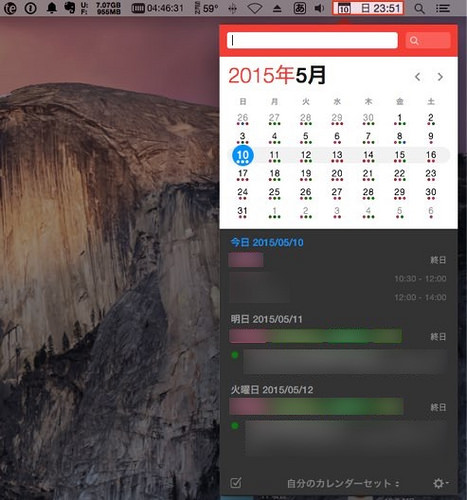
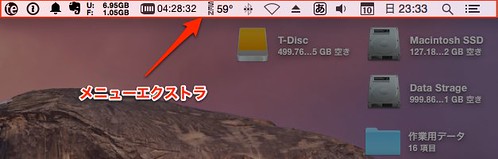
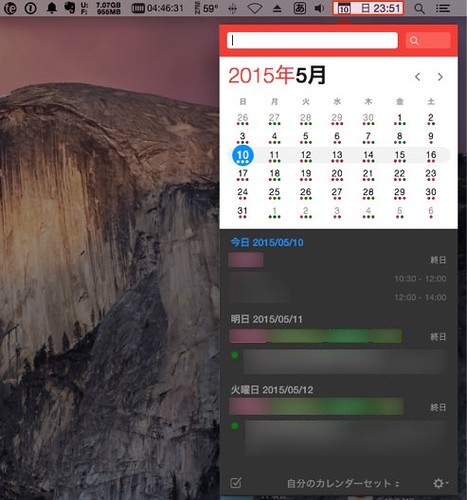


コメント